- Vidensbase
- Marketing
- CTA'er
- A/B-test dine CTA'er (ældre)
A/B-test dine CTA'er (ældre)
Sidst opdateret: 19 februar 2025
Gælder for:
-
Marketing Hub Professional, Enterprise
-
Content Hub Professional, Enterprise
Du kan køre en A/B-test med flere varianter af din gamle CTA for at måle effektiviteten af forskellige designs og tekster.
Bemærk: konti, der er oprettet efter 17. marts 2025, har ikke adgang til CTA-værktøjet (legacy).
For at A/B-teste dine CTA'er:- På din HubSpot-konto skal du navigere til Marketing > CTA'er.
- Klik på rullemenuen øverst til venstre, og vælg CTA'er (Legacy).
- Hold musen over den CTA, du vil oprette en test for, og klik på Handlinger > Opret multivariat testning.
- Rediger CTA-varianten (legacy) i højre panel. Når du kører en A/B-test, anbefales det kun at ændre én variabel mellem versionerne, så du lettere kan afgøre, hvilken faktor der fik flere besøgende til at klikke på CTA'en.

- Klik på Næste.
- Opsæt dine CTA-muligheder (ældre).
- Klik på Luk eller Tilføj en anden variation, hvis du vil teste mere end to versioner af denne CTA.
- Du vil nu se den oprindelige CTA mærket som en multivariat på dashboardet. For at se alle variationer af denneknap-CTA skal du holde musen over CTA'en og klikke på Preview.
Bemærk: Hver CTA har en grænse på 30 variationer til multivariat testning.

Mål resultaterne af din A/B-test
Du kan se resultaterne af din test på CTA-knapskærmen med detaljer:
- På din HubSpot-konto skal du navigere til Marketing > Lead Capture > CTA'er.
- Klik på dropdown-menuen øverst til venstre, og vælg CTA'er (ældre).
- Hold musen over den multivariate CTA, og klik på Handlinger > Vis detaljer.
- Øverst til højre skal du klikke på rullemenuen Datointerval og vælge et datointerval for at analysere knappens CTA-præstation i et bestemt tidsinterval.
- I det første diagram øverst til højre skal du klikke på rullemenuen for at filtrere din diagramvisualisering efter klik, visninger eller indsendelser.
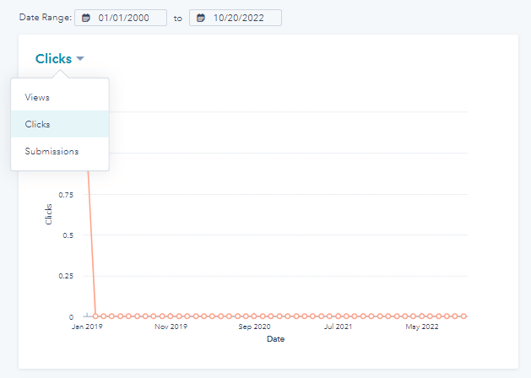
- Under diagramvisualiseringen kan du se en optælling af det samlede antal klik, visninger og indsendelser i det angivne tidsinterval.
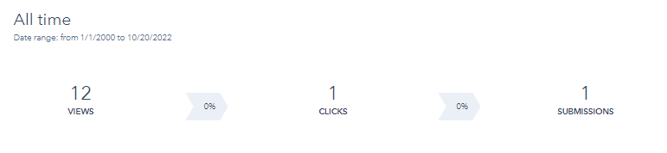
- Nederst på skærmen med detaljer kan du se en oversigt over hver variants resultater. Klik på kolonneoverskriften for at sortere dine data efter en bestemt metrik. Klik på en indholdstype i øverste højre hjørne for at se en detaljeret opdeling af den pågældende variants performance efter specifikke indholdstyper.

Vælg en vindervariant til din A/B-test
Når du har gennemført din A/B-test, vil der automatisk blive valgt en vindervariant, hvis du har indsamlet nok data. Af hensyn til nøjagtigheden sammenlignes de forskellige varianter kun på tværs af den tidsramme, hvor alle varianter findes. Den vindende variant vælges ud fra click rate.
Du kan vælge at indstille den vindende variant som den eneste CTA-variant, der vises. Alternativt kan du manuelt konfigurere CTA'en til kun at vise en valgt variant.
Sådan vælger du en vindervariant til din A/B-test:
- For automatisk at vælge en vindervariant:
- Gå ind på din HubSpot-konto og naviger til Marketing > Lead Capture > CTA'er.
- Klik på rullemenuen øverst til venstre, og vælg CTA'er (ældre).
-
- Hold musen over den multivariate CTA, og klik på Handlinger > Vis detaljer. Når du har indsamlet nok resultater til at opnå statistisk signifikans i din A/B-test, vil du se en banneradvarsel øverst på skærmen med detaljer. Hvis din test ikke har indsamlet nok data, vises denne mulighed ikke.
- Hvis der er identificeret en vindervariant, skal du klikke på Vis kun denne version , så det kun er den bedst præsterende variant, der vises.
- For at vælge en vindervariant i slutningen af testen:
- I din HubSpot-konto skal du navigere til Marketing > Lead Capture > CTA'er.
- Klik på rullemenuen øverst til venstre, og vælg CTA'er (Legacy).
-
- Hold musen over den multivariate CTA, og klik på Handlinger > Rediger.
-
- For at slette varianten helt skal du holde markøren over varianten og klikke på Slet.
-
- Når du har slukket eller slettet alle andre varianter end din vindervariant, skal du klikke på Luk.
- Når du har slukket eller slettet alle andre varianter end din vindervariant, skal du klikke på Luk.
